[Guide complet] 5 meilleures façons de télécharger des photos depuis iCloud
iCloud est considéré comme une extension de votre disqueconduire. Si vous utilisez un appareil iOS, MacOS ou même un PC Windows, presque tout le monde l’utilise pour le stockage en nuage. Et en ce qui concerne les photos, la fonctionnalité iCloud Photo Library est l’un des meilleurs moyens de stocker vos photos. Cette fonctionnalité permet de stocker un grand nombre de photos sans fil, mais le principal problème est que les utilisateurs ne savent pas comment télécharger des photos depuis iCloud. Ils stockent essentiellement les fichiers sans même rien savoir. En réalité, c’est très facile d’accéder à ces photos depuis votre iPhone XS / XS Max / XR / X / 8/7 / 6S / 6 / 5S ou PC ou Mac. La procédure détaillée est décrite en détail dans cet article afin que vous puissiez Alors, commençons.
- Partie 1: Comment télécharger des photos d'iCloud sur iPhone?
- Partie 2: Comment télécharger des photos individuelles d'iCloud via iCloud.com?
- Partie 3: Comment télécharger toutes les photos iCloud sur PC avec iCloud pour Windows?
- Partie 4: Comment télécharger iCloud Photos sur Mac?
- Partie 5: Le moyen le plus simple de télécharger des photos d’iCloud Backup sur PC / Mac?
Partie 1: comment télécharger des photos d'iCloud sur iPhone
Une des plus anciennes applications iOS, iCloud a été conçupour stocker vos fichiers essentiels en cas de besoin et vous pouvez également les télécharger à tout moment. Lorsque nous parlons de photos, iCloud fournit une fonctionnalité spéciale appelée iCloud Photo Library. Fondamentalement, vous pouvez utiliser cette fonctionnalité pour télécharger ou transférer les photos existantes sur votre iPhone ou d'autres appareils sur lesquels iCloud a été activé avec votre propre compte. Vous pouvez donc télécharger des photos d'iCloud sur iPhone ou y accéder directement via le site Web iCloud. Les étapes suivantes vous montreront comment télécharger rapidement des photos d'iCloud sur votre iPhone.
- Commencez par activer la fonctionnalité Photothèque à partir des paramètres de votre iPhone. Allez dans Paramètres, puis iCloud, puis passez à nouveau à Photos. Recherchez et activez iCloud Photo Library.
- 2. Maintenant, appuyez sur l'option "Télécharger et conserver l'original".
- 3. Ensuite, vous pouvez facilement lancer l'application Photos sur votre iPhone pour voir les photos. ICloud Photo Library synchronisera automatiquement les données.

Cette méthode de téléchargement de photos depuis iCloud est très simple mais efficace. Vous pouvez obtenir une copie de la photo téléchargée, mais l'original est en sécurité dans la photothèque.
Partie 2: Comment télécharger des photos individuelles depuis iCloud via iCloud.com
Avez-vous une ou plusieurs photos stockées dans votreCompte iCloud mais vous souhaitez télécharger des photos depuis iCloud en toute sécurité? iCloud peut vous aider à télécharger ou à accéder à une ou plusieurs photos. Voici comment vous pouvez le faire:
- Tout d'abord, cette méthode est applicable sur Mac, PC ou tout autre périphérique pris en charge.
- 2. Commencez par ouvrir un navigateur sur votre appareil et tapez www.icloud.com.
- 3. Une fois le site Web ouvert, vous pouvez vous connecter avec votre identifiant Apple.
- 4. Une fois connecté, cliquez sur l'icône Photos sur le site Web.
- 5. Cliquez sur une photo que vous souhaitez télécharger.
- 6. Une fois les photos chargées à l'écran, cliquez sur le coin supérieur droit de l'écran pour afficher un bouton de téléchargement.
- 7. Vous devez répéter le processus pour chaque photo à télécharger.
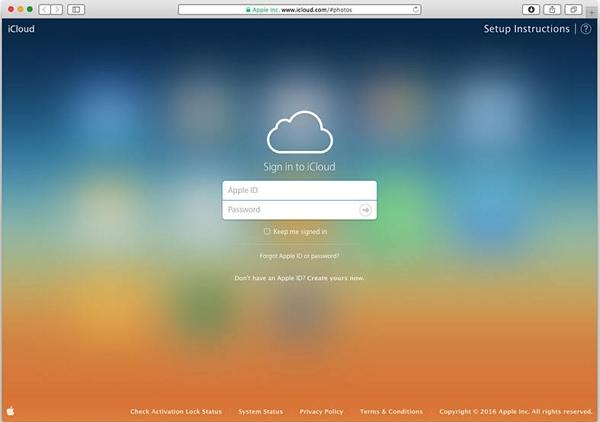


Voilà, vous pouvez télécharger de cette façondes photos directement depuis iCloud.com. La procédure est la même sur tous les navigateurs Web, peu importe où vous téléchargez vos photos, c’est fondamentalement la même chose.
Partie 3: Comment télécharger toutes les photos iCloud sur PC avec iCloud pour Windows
iCloud Photothèque est sans aucun doute l'un des plus sûrspour garder vos photos, mais la plupart des utilisateurs veulent une assurance au cas où quelque chose leur arriverait, ce qui pourrait expliquer leur besoin de télécharger des photos iCloud sur un PC. Maintenant, la procédure pour obtenir toutes les photos en une seule fois est très simple. Regarde:
- 1. Accédez à Paramètres sur votre iPhone, puis accédez à iCloud. Ouvrez Photos et activez iCloud Photo Library.
- 2. Sur votre PC, téléchargez et installez le logiciel iCloud pour Windows.
- 3. Lancez maintenant l'outil et entrez le compte iCloud avec votre identifiant Apple et votre mot de passe.
- 4. Après vous être connecté avec succès, sélectionnez "Options" juste à côté de "Photos".
- 5. Activez la bibliothèque de photos iCloud.
- 6. Accédez à votre Explorateur Windows et recherchez le dossier iCloud Photos.
- 7. Appuyez sur "Télécharger des photos et des vidéos", puis sélectionnez les photos.
- 8. Vous pouvez tout sélectionner ou choisir les années respectivement.
- 9. Une fois que tous sont sélectionnés, vous pouvez cliquer sur "Télécharger".
- 10. Ouvrez maintenant le dossier Téléchargements dans le dossier iCloud Photos et vous aurez immédiatement accès à vos photos iCloud.
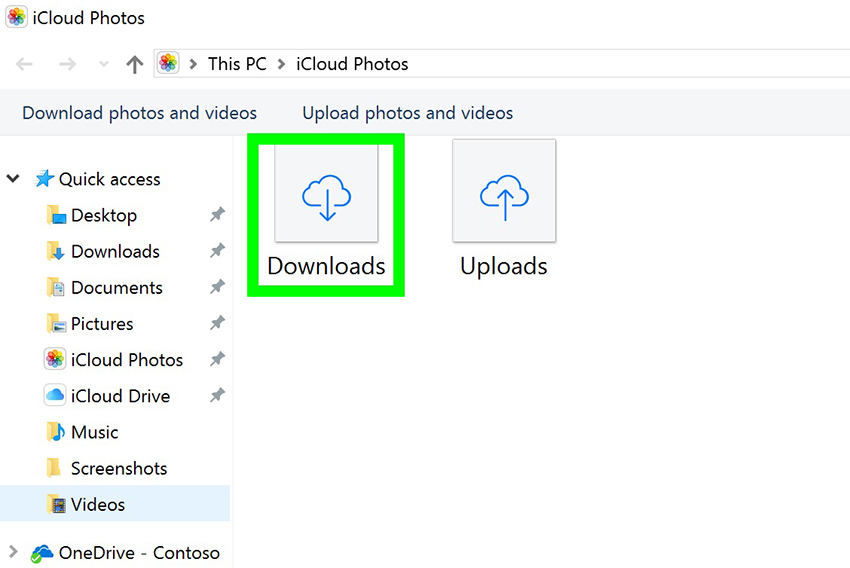
C'est un processus simple et les photos peuvent être trouvées dans le dossier Téléchargements. Vous pouvez également modifier l'emplacement lorsque vous téléchargez les fichiers.
Partie 4: Comment télécharger iCloud Photos sur Mac
Si vous utilisez un appareil Mac, alors votre meilleure optionconsiste à télécharger les photos sur cet appareil avant de les transférer sur un autre serveur. De cette façon, vous pouvez également conserver une copie de votre bibliothèque de photos sur votre Mac. La procédure pour obtenir vos photos d'iCloud sur Mac est la suivante:
- 1. En supposant que la fonctionnalité iCloud Photo Library soit activée sur votre iPhone.
- 2. Ouvrez Photos sur votre Mac, puis cliquez sur "Photos".
- 3. Ensuite, accédez à Préférences.
- 4. Maintenant, allez sur iCloud et entrez le compte iCloud à l'aide de votre identifiant Apple et de votre mot de passe.
- 5. Activez iCloud Photo Library et sélectionnez l’option "Télécharger les originaux sur ce Mac".
- 6. Maintenant, vous pouvez fermer les préférences et sélectionner les photos.
- 7. Vous pouvez appuyer sur "Commande + A" pour sélectionner toutes les photos ou simplement taper sur la photo de votre choix.
- 8. Cliquez ensuite sur Fichier et cliquez sur Exporter.
- 9. Lorsque vous exportez les photos, vous pouvez sélectionner l’une des deux options. Exporter les éléments d'origine non modifiés ou de sélection à l'exportation.
- 10. Enfin, sélectionnez un dossier de destination et appuyez sur Exporter.

C’est ainsi! Vous pouvez ainsi télécharger facilement toutes les photos de iCloud sur votre appareil Mac. Bien que l’exécution ne soit pas facile, elle est néanmoins efficace.
Partie 5: Le moyen le plus simple de télécharger des photos d'iCloud Backup sur PC / Mac
https: //www.tenorshare.com / products / iphone-data-recovery.html est un outil tiers, utilisé par les utilisateurs du monde entier pour restaurer la sauvegarde iCloud et même pour restaurer les données supprimées. La fonctionnalité de récupération sélective de cet outil est une aubaine pour les utilisateurs qui souhaitent obtenir des images de leur sauvegarde iCloud. Oui, vous avez bien entendu; Ce logiciel stellaire vous permettra également de télécharger des images à partir de la sauvegarde iCloud très facilement et de manière trop sélective. L'outil est également pris en charge sous Windows et Mac. La vitesse de transfert est incroyable et il n'y a aucune chance de perte de données. Donc, si vous avez un PC Windows ou un Mac, ne vous inquiétez pas, suivez simplement la procédure mentionnée ci-dessous:
1. Commencez par télécharger et installer Tenorshare UltData sur votre ordinateur, cliquez sur "Récupérer du fichier de sauvegarde iCloud" dans la fenêtre principale. Puis connectez-vous à iCloud avec votre identifiant Apple.

2. Après vous être connecté, vous pouvez choisir une sauvegarde contenant vos photos et cliquer sur "Suivant".
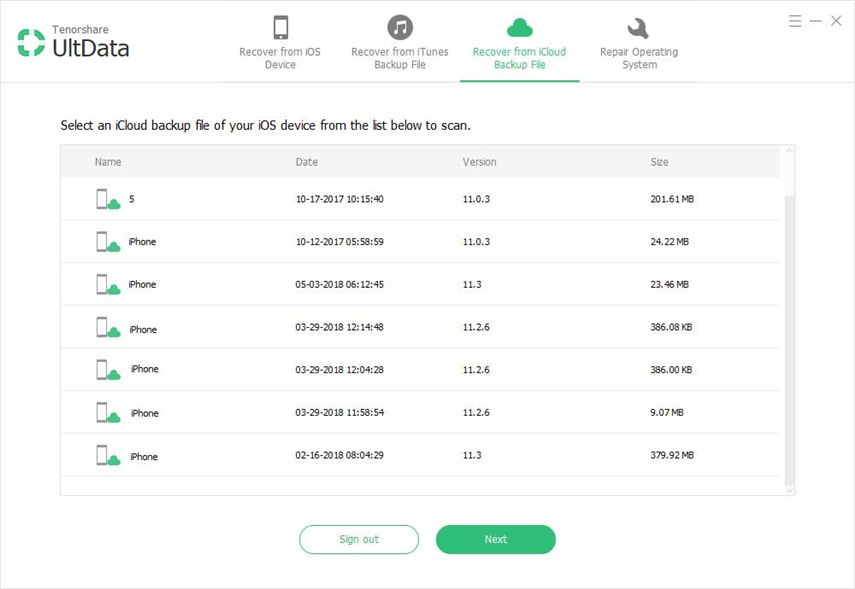
3. Sélectionnez les options "Pellicule et vidéos" et "Photos de l'application" sous l'onglet "Photos et vidéos", puis cliquez sur Suivant pour numériser et télécharger.

4. Une fois le téléchargement terminé, sélectionnez les photos dont vous avez besoin et appuyez simplement sur "Récupérer".

Eh bien, votre objectif de télécharger des photos à partir d'une sauvegarde se termine ici. Oui, c'est aussi simple que ça! La fonctionnalité sélective est un excellent complément à ce logiciel étonnant.
Conclusion
Globalement, ce sont les meilleurs moyens d’obtenir votrePhotos iCloud sur vos appareils respectifs. Toutes ces méthodes ont fait leurs preuves et fonctionnent comme il se doit si elles sont bien faites! Choisissez celui qui correspond à vos besoins et suivez attentivement les instructions. Nous espérons qu'il vous informera et résoudra tous vos problèmes de téléchargement de photos iCloud.
A notre avis, si vous voulez connaître le meilleurméthode ici, nous vous recommandons fortement d’utiliser Tenorshare UltData. Gardez à l'esprit, à l'exception de UltData, chaque option proposée ici est sans fil et implique un certain risque de perte de données et de lenteur des transferts. Alors, mieux vaut choisir l'option la plus sûre! C’est tout simplement le meilleur moyen d’obtenir vos photos iCloud, car il est doté de fonctionnalités exceptionnelles et offre la méthode de téléchargement la plus simple et la plus efficace à la fois sur votre PC et sur votre Mac.



![[Guide complet] Comment synchroniser de la musique pour iPhone avec iTunes](/images/transfer-music/full-guide-how-to-sync-iphone-music-to-itunes.jpg)





